Informations préliminaires

Avant d'entrer dans le vif de ce guide et de vous expliquer comment connecter un routeur au modem (comme ceux fournis par les opérateurs téléphoniques, qui dans la grande majorité des cas ont également une fonctionnalité de routeur), permettez-moi de vous donner quelques informations préliminaires sur la façon dont cela peut se produire.
Commençons par les définitions : à partir de ce moment, j'appellerai modem principal le périphérique réseau connecté à Internet (celui qui, vraisemblablement, vous a été fourni par votre fournisseur de services), pendant que j'appellerai routeur secondaire celui à connecter au modem principal. Pour que tout se passe bien, c'est bien configurer le routeur secondaire en le connectant directement au PC, via un câble Ethernet ou Wi-Fi, cela n'a pas d'importance.
Deuxièmement, vous devez savoir qu'il existe différents systèmes pour pouvoir connecter un routeur au modem, qui diffèrent les uns des autres à la fois par le type de configuration requise et par les caractéristiques du réseau interne créé. Les méthodes de connexion les plus courantes sont au nombre de trois : en parallèle (LAN-LAN), cascade (LAN-WAN) et mode répéteur/extenseur.
Le mode de connexion en parallèle il est principalement utilisé pour étendre le réseau local, en combinant les fonctions des périphériques réseau concernés (qui doivent être connectés entre eux via un câble Ethernet) : dans cette configuration, le réseau local créé par le routeur secondaire est, en fait, un sorte de "extension" de la principale. Cela signifie, en pratique, que les appareils connectés aux deux réseaux sont capables de surfer avec la même connexion Internet, de se voir et d'exploiter les fichiers ou appareils partagés, exactement comme s'ils appartenaient à un seul réseau local.
Le lien Cascade, d'autre part, il permet de créer un réseau secondaire au sein du réseau principal, indépendant du premier (une sorte de "réseau dans le réseau", pour ainsi dire) : les appareils connectés aux deux routeurs sont capables de naviguer en utilisant la même connexion Internet, mais ils ne peuvent pas se voir à moins qu'ils ne soient connectés au même appareil. Encore une fois, les périphériques réseau doivent être connectés via un câble Ethernet.
Enfin, la connexion en mode relais il sert principalement à étendre la portée du réseau, et est généralement utilisé pour amplifier le signal Wi-Fi généré par le modem principal. En pratique, le routeur secondaire se comporte comme s'il s'agissait d'un prolongateur de portée, les deux périphériques réseau sont connectés en mode Wi-Fi et le réseau LAN généré est unique. Pour de meilleurs résultats, le routeur secondaire doit être placé là où la portée du signal sans fil « d'origine » est égale ou supérieure à 50 %.
Cependant, il convient de noter que tous les routeurs ne sont pas équipés du support du mode répéteur (ou mode transparent). Si ce n'est pas le cas, vous pouvez obtenir un résultat assez similaire en suivant l'approche LAN-LAN : je vous ai parlé d'une approche similaire dans mon guide sur la façon de transformer la station Vodafone en répéteur Wi-Fi.
Après avoir apporté cette clarification nécessaire, choisissez celle qui correspond le mieux à vos besoins et suivez les instructions que je vais illustrer ci-dessous; à cet égard, je ferai référence à Modem FASTGate comme périphérique principal et au routeur FRITZ! 7530 comme routeur secondaire. Cependant, les procédures peuvent également être facilement adaptées à d'autres modèles de périphériques réseau.
Comment connecter un routeur au modem en parallèle
Le premier chapitre de ce guide traite de la connexion parallèle (LAN-LAN): comme je l'ai expliqué précédemment, les périphériques connectés aux deux routeurs peuvent se voir et partager des fichiers, des imprimantes et d'autres périphériques réseau sans aucun problème. Le routeur et le modem seront connectés l'un à l'autre via Câble Ethernet. Voyons ensemble comment configurer le modem principal et, par la suite, le secondaire.
Modem principal
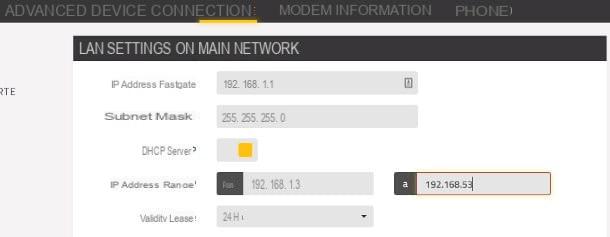
Tout d'abord connecte votre ordinateur au réseau généré par le modem principal via Ethernet ou Wi-Fi, ouvrez le navigateur, tapez l'adresse IP du routeur (généralement 192.168.1.1, 192.168.0.1 ou 192.168.1.254) dans la barre appropriée et Envoi: lorsque l'écran de connexion apparaît, entrez le nom d'utilisateur et le mot de passe à utiliser pour accéder au panneau de gestion de l'appareil (généralement admin / admin o mot de passe administrateur). Si vous ne savez pas comment accéder au routeur et/ou ne vous souvenez plus du mot de passe pour le saisir, jetez un œil aux tutos thématiques sur mon site.
Après vous être connecté au modem, rendez-vous dans la section dédiée à Paramètres avancés (dans mon cas, il faut cliquer sur l'article Avancé situé en haut), accédez à la zone relative à Paramètres lan (dans mon cas, c'est sur le côté) et repérez, dans l'écran suivant, la case liée au système DHCP, dédié à l'attribution automatique d'adresses IP privées aux appareils connectés.
Maintenant, écrivez leAdresse IP du modem principal (par exemple 192.168.1.1) et ses masque de réseau (par exemple 255.255.255.0), car vous en aurez besoin plus tard, alors trouvez la section dédiée à changer la piscine (o intervallo) d'adresses IP et réglez-le comme suit.
- Adresse de départ: augmente le dernier triplet de l'IP du modem de deux unités. Par exemple, si ce dernier est 192.168.1.1, vous devez définir l'IP de départ sur 192.168.1.3 ; utilisez la même valeur même si l'IP du modem est 192.168.1.254.
- Adresse finale: augmente le dernier triplet de l'IP initiale d'une cinquantaine d'unités (en fonction du nombre d'appareils que vous souhaitez connecter au réseau). Ainsi, si vous avez choisi d'utiliser la valeur 192.168.1.3, définissez l'IP finale sur 192.168.1.53.
Maintenant sauver modifications à l'aide du bouton approprié puis accédez à la section dédiée à Canal Wi-Fi du modem principal (dans mon cas, Connexion> Canal Wi-Fi) et notez le numéro de canal : pour éviter les interférences, vous devrez en utiliser un autre dans le routeur secondaire.
Routeur secondaire
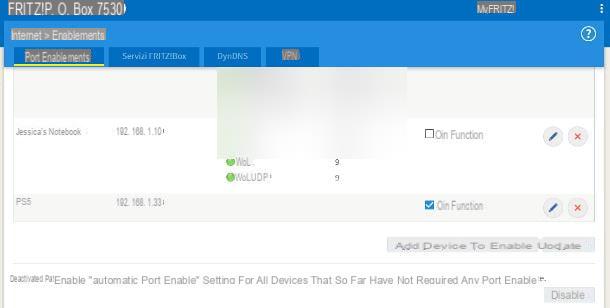
Une fois cette étape franchie, le moment est venu d'agir sur le deuxième périphérique réseau : déconnectez donc l'ordinateur du modem principal et connectez-le au routeur secondaire par câble Ethernet ou Wi-Fi. Une fois cela fait, accédez à sa page de configuration en tapant dans votre navigateur votre adresse IP (par exemple 192.168.1.1) et, lorsque vous y êtes invité, entrez vos identifiants de connexion dans les champs appropriés.
Une fois connecté, désactivez d'abord l'option UPnP: c'est un système qui permet à certains programmes d'ouvrir automatiquement les ports du routeur, ce qui peut cependant créer des conflits avec le modem principal (qui le gère).
Dans mon cas, le système UPnP peut être désactivé en allant dans le menu Internet>> Redirection de port> Redirection de port et en cliquant sur le bouton désactiver correspondant à l'énoncé Vous pouvez désactiver l'"activation de port automatique pour tous les appareils qui n'ont pas nécessité d'activation de port", situé en bas de la page. Généralement, l'option de désactiver complètement UPnP est également disponible dans l'onglet Paramètres Avancé du routeur, dans la section Redirection NAT / Redirection de port.
Ensuite, configurez un Canal Wi-Fi différent de celui du modem primaire, afin d'éviter que les appareils interfèrent entre eux : donc atteindre les tronçons Wi-Fi> Chaîne radio et utilisez les menus proposés pour changer le canal des réseaux sans fil présents dans le routeur, selon vos besoins. N'oubliez jamais de cliquer sur le bouton Appliquer, pour rendre effectives les modifications apportées.
Pensez, si vous ne l'avez pas déjà fait, à utiliser un nom Wi-Fi différent de celui utilisé sur le modem principal, afin d'éviter des problèmes de connexion : vous pouvez le faire en vous rendant dans le panneau Wi-Fi> Réseau sans fil du routeur secondaire.
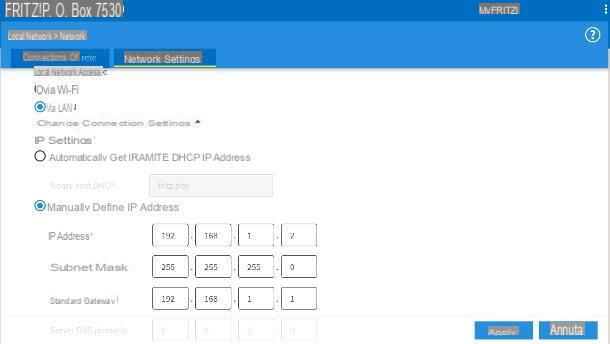
Maintenant, mettez votre appareil en mode Routeur IP LAN / client uniquement, la connexion Internet étant toujours gérée par le modem principal : pour cela, rendez-vous dans les rubriques Réseau local> Réseau> Paramètres réseau du routeur, cochez la case à côté de l'élément IP du client et, si nécessaire, indiquez que vous souhaitez vous connecter au réseau local via le réseau local.
Ensuite, cliquez sur l'élément Modifier les paramètres de connexion, cochez la case à côté du libellé Définir manuellement l'adresse IP et configurez le tout comme suit.
- Adresse IP: utilise l'adresse 192.168.1.2, c'est-à-dire l'IP du modem principal plus une unité seulement, dans les trois dernières valeurs.
- Masque de sous-réseau: le même que celui utilisé dans le modem principal (par exemple 255.255.255.0).
- Passerelle standard, serveur DNS principal e Serveur DNS secondaire: l'adresse IP du modem principal (par exemple 192.168.1.1).
Maintenant, appuyez sur le bouton pour appliquer les modifications dans le routeur et, comme étape finale, le redémarrer: si tout s'est bien passé, vous devriez recevoir, au bout de quelques secondes, une erreur du navigateur relative à l'indisponibilité de l'adresse. Tout est parfaitement normal et signe que l'adresse IP du routeur secondaire a été modifiée avec succès.
Enfin nous y sommes : maintenant, déconnectez le routeur secondaire de l'ordinateur, éteignez-le, placez-le à l'endroit approprié et connectez-le au modem principal via le câble Ethernet : insérez la première extrémité du câble dans l'un des Ports LAN disponible dans le modem principal, connectez le second au même port sur le routeur secondaire et allumez ce dernier.
Comment connecter un routeur au modem : cascade
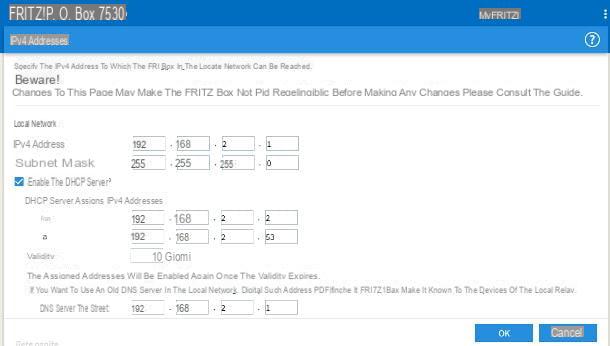
Passons à la connexion maintenant cascade (LAN-WAN) qui, comme je l'ai expliqué plus haut, permet de créer un réseau "secondaire" au sein du réseau principal. Bien que tous les appareils puissent utiliser la même connexion Internet, les appareils du réseau principal ne peuvent pas voir ceux connectés au réseau secondaire, et vice versa, ni partager des fichiers, des imprimantes ou quoi que ce soit d'autre. Encore une fois, les périphériques réseau seront connectés les uns aux autres via un câble Ethernet.
Pour continuer, configurez le modem principal comme je l'ai indiqué dans l'une des sections précédentes de ce guide et, également dans ce cas, notez les informations suivantes : Adresse IP, masque de sous-réseau e canal sans fil.
Une fois cela fait, déconnectez l'ordinateur du modem principal, connectez-le au routeur secondaire via Ethernet ou Wi-Fi, saisissez leAdresse IP de la page du routeur (par exemple 192.168.1.1) dans la barre de navigateur appropriée et, lorsque vous y êtes invité, entrez les informations d'identification d'accès au panneau de gestion.
Configurez maintenant un canal Wi-Fi différent de celui utilisé sur le modem principal : puis rendez-vous dans les rubriques Wi-Fi> Chaîne radio routeur secondaire et utilisez les boutons et menus déroulants disponibles pour appliquer la modification nécessaire. Si nécessaire, utilisez le panneau Wi-Fi> Réseau sans fil pour changer le nom du réseau sans fil généré par le routeur secondaire, qui doit être différent de celui utilisé sur le modem principal.
Après cette étape aussi, accédez au menu Réseau local> Réseau> Paramètres réseau, appuie sur le bouton Configuration IPv4 site en bas de la page et modifiez les adresses comme suit.
- Adresse IPv4: utilise l'adresse 192.168.2.1, c'est-à-dire l'adresse IP du modem principal plus une unité, dans l'avant-dernier ensemble de trois valeurs.
- Masque de sous-réseau: définissez la même adresse que le modem principal (généralement 255.255.255.0).
- Serveur DHCP: actif.
- Adresse IPv4 de départ (de): l'IP du routeur secondaire, avec la dernière triade de nombres augmentée de un (par exemple 192.168.2.2).
- Adresse IPv4 finale (a): la valeur de l'IP de départ, augmentée d'une cinquantaine d'unités dans la dernière triade de nombres (par exemple 192.168.2.53).
- Serveur DNS local: la même adresse IP que le routeur secondaire (par exemple 192.168.2.1).
En réalité, les adresses IP de début et de fin peuvent être configurées à volonté, en fonction de la taille du réseau que vous souhaitez créer ; dans tous les cas, les trois premiers triplets des IP en question doivent toujours être identiques à ceux du routeur (par exemple 192.168.2.x).
Après avoir effectué les modifications nécessaires, vérifiez que les valeurs ont été correctement définies e sauver les modifications apportées : généralement, le routeur devrait maintenant redémarrer tout seul mais, si cela ne se produit pas, faites-le manuellement.
Suite à l'enregistrement, vous pouvez voir un message d'erreur du navigateur, concernant l'indisponibilité de l'adresse du routeur : tout cela est parfaitement normal et est dû, en fait, au changement de l'IP de l'appareil.
Enfin, éteignez le routeur secondaire, placez-le où vous préférez et connectez-le au modem principal via Câble Ethernet: Insérez la première extrémité dans la porte LAN du modem principal et le second dans le port WAN/Internet du routeur secondaire. Enfin, allumez ce dernier, connectez certains appareils au réseau généré par celui-ci et vérifiez qu'ils surfent correctement sur Internet.
Comment connecter un routeur au modem : répéteur
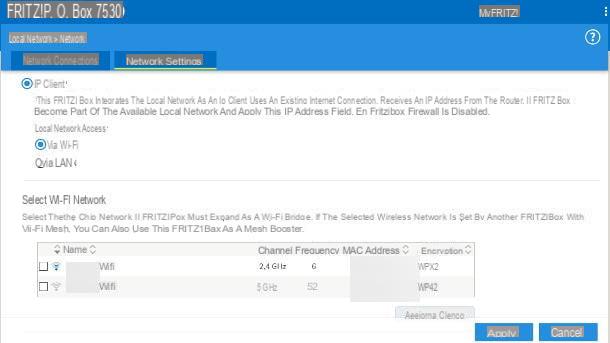
Enfin, si votre seul objectif est d'utiliser le routeur secondaire comme s'il s'agissait d'un Amplificateur Wi-Fi (ou prolongateur de portée), vérifiez d'abord que l'appareil réseau intègre ce mode de fonctionnement : vous pouvez facilement retrouver les informations en consultant la fiche technique de l'appareil.
Si c'est le cas, procéder est un jeu d'enfant - assurez-vous d'abord que le routeur secondaire est dans le plage de couverture du signal Wi-Fi à amplifier, allumez-le et connectez-le au PC sur lequel vous souhaitez agir, de préférence via le câble Ethernet.
Maintenant, tapez dans le navigateur l'adresse IP de la page de connexion du routeur (par exemple 192.168.1.1), entrez les identifiants d'accès dans les champs appropriés et entrez Envoi.
Une fois la connexion terminée, rendez-vous dans la section dédiée au mode répéteur / point d'accès: dans mon cas, il faut aller dans le menu Réseau local> Réseau du panneau d'administration et cliquez sur l'onglet Paramètres réseau, placé en haut.
À ce stade, cochez les mots IP du client e Par Wi-Fi, choisissez le réseau Wi-Fi auquel vous connecter dans la liste sous le libellé Sélectionnez le réseau Wi-Fi et réglez le clé du réseau Wi-Fi à étendre, dans le domaine approprié. Pour terminer, cliquez sur le bouton Appliquer pour enregistrer les paramètres, éteignez le routeur et placez-le où vous préférez : gardez à l'esprit que, pour que la qualité du réseau étendu soit appréciable, il faut préférer un endroit où l'intensité du signal généré par le modem principal est égale à ou plus de 50 % de la puissance maximale.
Si le routeur secondaire n'a pas de fonctionnalité répéteur Wi-Fi / point d'accès, vous pouvez y remédier en optant pour une configuration parallèle, de type LAN-LAN : gardez toutefois à l'esprit que, dans ce cas, les deux appareils du réseau doivent être nécessairement connecté via un câble Ethernet.
Comment connecter un routeur au modem























![[Résolu] iPhone bloqué en mode de récupération ? | iphonexpertise - Site Officiel](/images/posts/35649fba6470fa6194e6af2ec4b29f6f-0.jpg)

